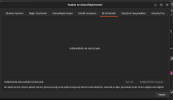ŞEMPANZE SEVER
Hectopat
- Katılım
- 13 Ocak 2021
- Mesajlar
- 175
- Makaleler
- 2
- Çözümler
- 2
Daha fazla
- Cinsiyet
- Erkek
Arkadaşlar Ubuntu Dual Boot kurdum, Windows tarafı tertemiz fakat Ubuntu'da Wifi seçeneği görünmüyor. İnternete telefon USB bağlantısıyla bağlanıyorum. İnternette biraz arattım çözümleri denedim ama işe yaramadı.
Şurdaki talimatları takip ettim fakat değişen bir şey olmadı:
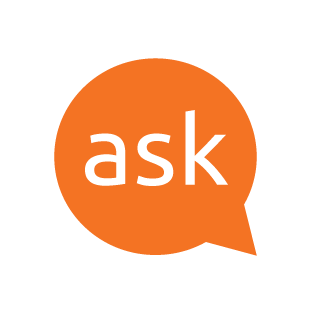
 askubuntu.com
askubuntu.com
Linux'ta yeniyim. Galiba sudo
Şurdaki talimatları takip ettim fakat değişen bir şey olmadı:
My USB Wifi dongle (RTL8111/8168/8411 PCI Express Gigabit Ethernet Controller) is not working
at first I must say I am new in UBUNTU.The version of my Ubuntu is Ubuntu 22.04.2 LTS. I have connected dongle from 'RTL8111/8168/8411 PCI Express Gigabit Ethernet from Realtek Semiconductor Co., ...
Linux'ta yeniyim. Galiba sudo
lshw -C network kodunun çıktısı lazım olabilir aşağı bırakıyorum.
Kod:
*-network UNCLAIMED
açıklama: Network controller
ürün: Wireless 8265 / 8275
üretici: Intel Corporation
physical id: 0
bus info: pci@0000:02:00.0
sürüm: 78
genişlik: 64 bits
saat: 33MHz
kapasiteler: pm msi pciexpress cap_list
yapılandırma: latency=0
kaynaklar: bellek:fe900000-fe901fff
*-network
açıklama: Eternet interface
ürün: RTL8111/8168/8411 PCI Express Gigabit Ethernet Controller
üretici: Realtek Semiconductor Co., Ltd.
physical id: 0
bus info: pci@0000:03:00.0
mantıksal ad: enp3s0
sürüm: 15
serial: 2c:fd:a1:ac:e1:38
kapasite: 1Gbit/s
genişlik: 64 bits
saat: 33MHz
kapasiteler: pm msi pciexpress msix bus_master cap_list eternet physical tp mii 10bt 10bt-fd 100bt 100bt-fd 1000bt-fd autonegotiation
yapılandırma: autonegotiation=on broadcast=yes driver=r8169 driverversion=6.5.0-27-generic firmware=rtl8168h-2_0.0.2 02/26/15 latency=0 link=no multicast=yes port=twisted pair
kaynaklar: irq:29 ioport:d000(boyut=256) bellek:fe804000-fe804fff bellek:fe800000-fe803fff
*-network
açıklama: Eternet interface
physical id: c
bus info: usb@1:1.1
mantıksal ad: enxc65d87f8f15a
serial: c6:5d:87:f8:f1:5a
kapasiteler: eternet physical
yapılandırma: autonegotiation=off broadcast=yes driver=rndis_host driverversion=6.5.0-27-generic duplex=half firmware=RNDIS device ip=192.168.124.237 link=yes multicast=yes port=twisted pair